- Pengarang Lauren Nevill [email protected].
- Public 2024-01-11 01:07.
- Terakhir diubah 2025-01-23 15:20.
Sulit membayangkan komunikasi di jejaring sosial tanpa foto, jadi setiap pengguna baru memulai kehidupan virtualnya dengan menambahkan foto ke halamannya. Foto tidak hanya membantu mendiversifikasi profil Anda, tetapi juga dapat menjadi sarana ekspresi diri dan daya tarik kenalan baru.
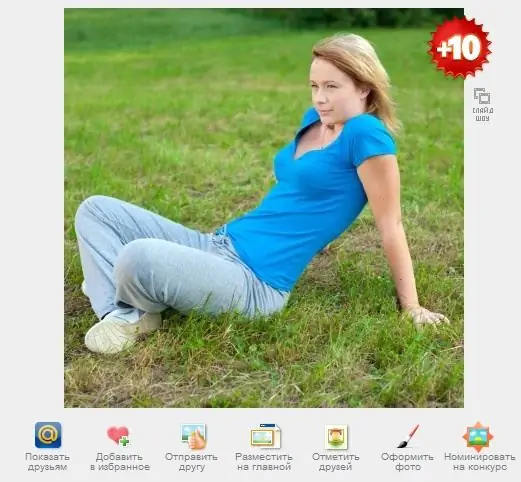
instruksi
Langkah 1
Untuk mengunggah foto ke halaman Anda di jejaring sosial DUNIA [email protected], masukkan kotak surat mail.ru Anda dan buka tab "Dunia Saya".
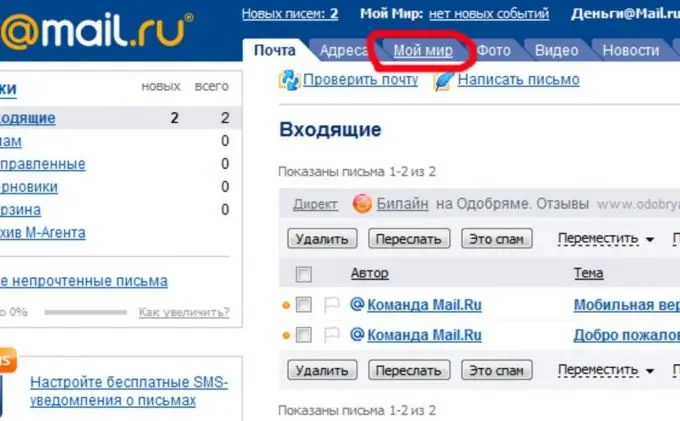
Langkah 2
Setelah berada di halaman Anda, klik tombol "Tambahkan foto".
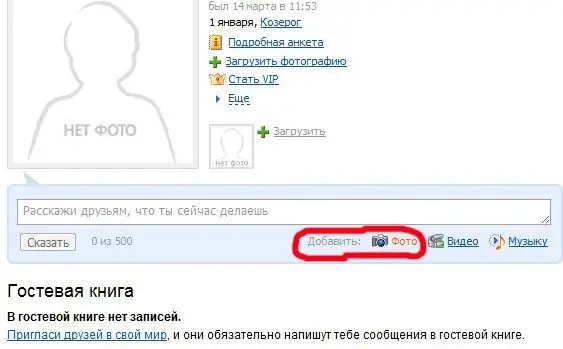
Langkah 3
Anda akan diminta untuk memilih album untuk menempatkan foto Anda. Anda dapat mengunggah foto ke album default yang sudah ada "Foto dengan saya", dan ke yang baru, yang dapat dibuat dengan memilih "Album baru".
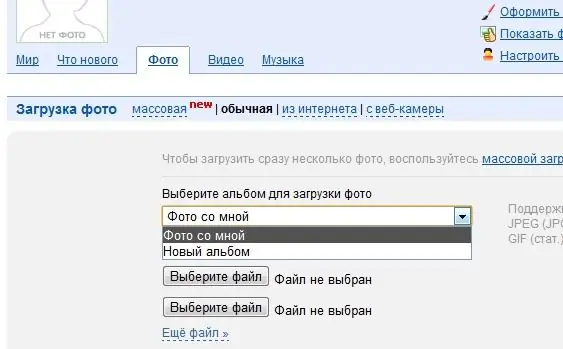
Langkah 4
Untuk mengunggah foto ke album yang dipilih, klik tombol "Pilih file". Sebuah jendela akan muncul di mana Anda perlu menemukan foto di komputer Anda, dan kemudian klik tombol "Buka". Harap dicatat bahwa MY [email protected] menerima foto untuk publikasi hanya dalam format JPG, PNG, BMP, TIFF, GIF, dan ZIP.
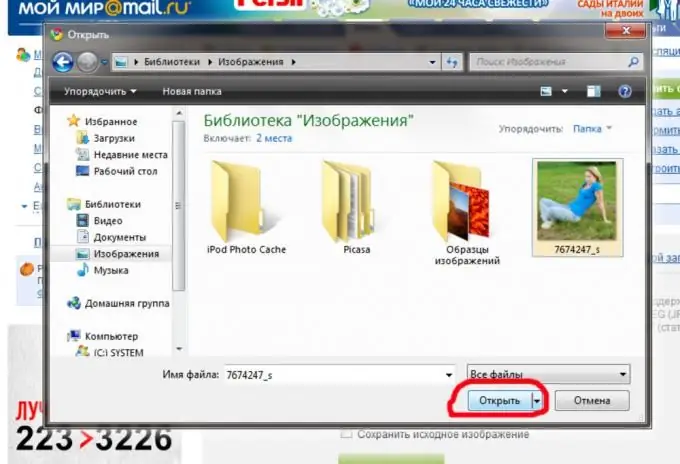
Langkah 5
Setelah nama foto ditambahkan ke tombol "Pilih file", klik "Unggah" bahwa foto Anda telah dikirim ke server.
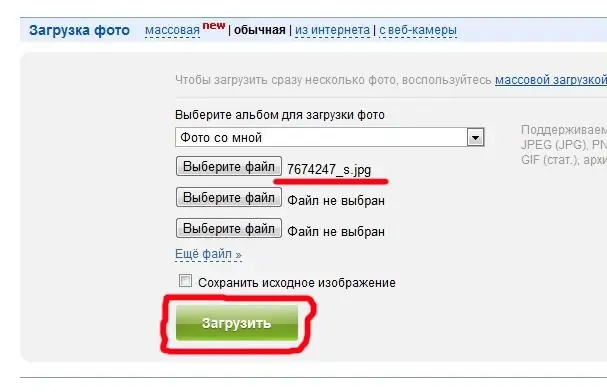
Langkah 6
Setelah foto ditambahkan ke profil Anda, Anda dapat memasukkan namanya, memilih pintasan, dan menetapkan kategori ke foto. Untuk menyelesaikan proses penambahan foto, klik tombol "Simpan".






